windows10 でサーバー(共有フォルダ)が見えなくなる
突然、共有フォルダのあるサーバーを見失えば、焦ります。今回、相談されたのがそのような状況でした。
これは、セキュリティ対策のため、最新windows10で、ファイル共有プロトコルである、SMBプロトコルの古いバージョンを切り捨てたことによる弊害です。
セキュリティ対策として、SMBv1を無効化したからです。
そのため、古めのNASやLinuxsambaサーバーで、windowsアップデート後に、消失事例を発生させています。
今回もその相談だと想定して対策してみたところ、うまくいきません。少し様子が違います。
いつもの手順は、まず、windowsシステムツールから、コントロールパネルを開き(実行)します。
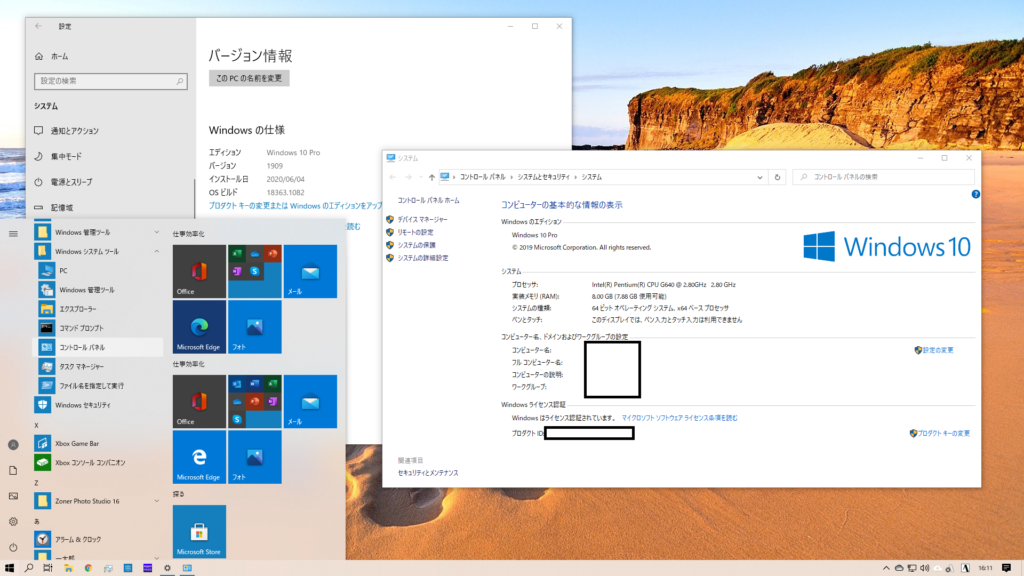
次に、コントロールパネルのプログラムをクリックします。
そして、windowsの機能の有効化または無効化をクリックします。
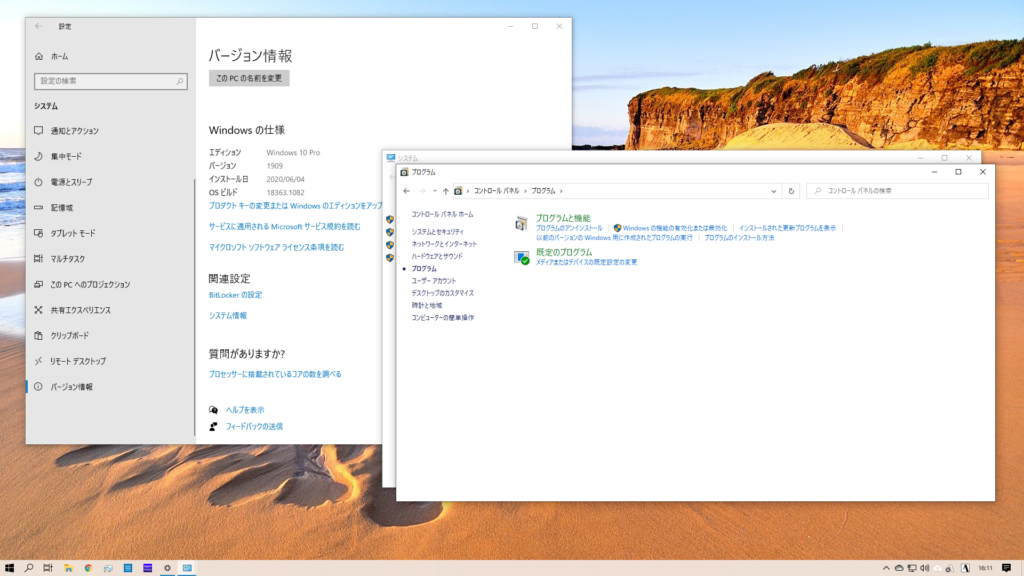
すると、しばらくお待ちくださいと表示されるので、少し待ちます。
そこで、チェックボックス付きで機能名が表示されます。
スクロールすると
+と□でSMB1.0/CIFSファイル共有のサポート
と表示されている□欄横の+をクリックします。
下に広がるので、
□SMB1.0/CIFSクラインアントの□をクリックします。
☑SMB1.0/CIFSクラインアントとなったらOKを推します。
後は、指示に従って再起動までを淡々と実行していくだけです。
再起動後にネットワークを見てみると、やはりサーバーが見えません。
いつもと違います。ややパニックです。
直接サーバー名を指定するショートカット作成やIPアドレスによるエクスプローラー設定も役立ちません。
仕方ないので、Linuxサーバーのsamba側の設定を変えてみました。
/etc/samba/smb.confの記述を変更してみました。
すると、現状でファイル共有できているクラインアントまで、サーバー消失してしまいます。
サーバー消失しているPC(パソコン)は、新たに導入した機材だけです。
これでは、本末転倒です。
サーバーサイドは、元に戻します。
「うまく動いているなら、何かを変えてはいけない」の格言を忘れるところでした。
冷静になって考えてみます。
もしやと確認すると、ドメイン接続ではなく、ワークグループ接続でした。
そこでworkgroup名を変更することにします。
まず、スタート→設定→システム→バージョン情報とすすんで、スクロールします。
関連設定項目のシステム情報をクリックします。
すると、コンピューター名、ドメインおよびワークグループの設定項目があります。
設定の変更をクリックします。
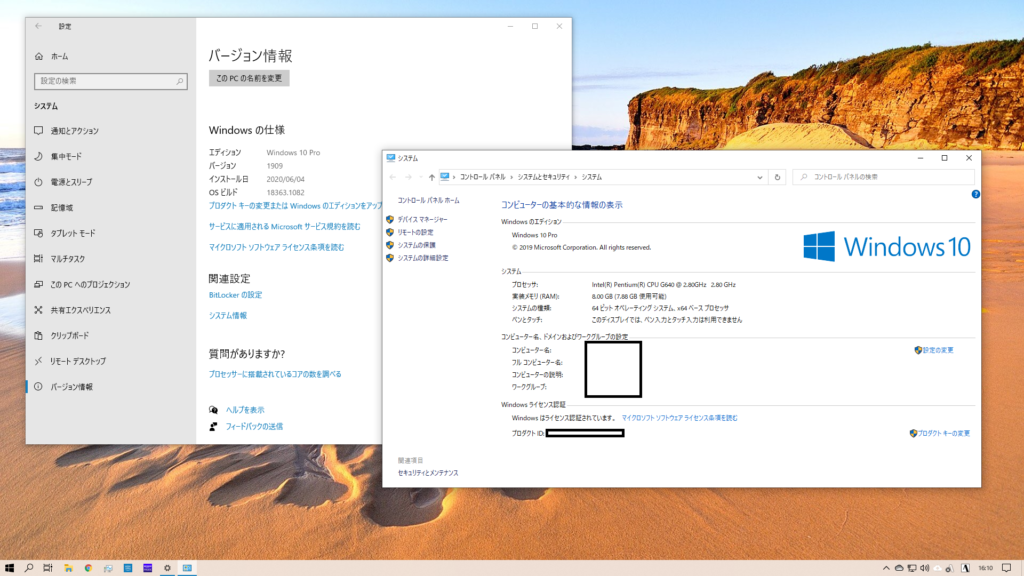
システムのプロパティが表示されるので、変更を選択して、ワークグループ名を変更します。
その後に、再起動を試みます。
再起動後には、サーバーが見えています。
SMBV1対策に加えて、まさかのワークグループ設定でした。
いまやIT環境は複雑化しているにもかかわらず、些細なことで、トラブルが発生しがちです。
PC(パソコン)が止まると、仕事にならない企業様も多いと思います。
とは言え、中堅規模以上の企業さまでも、中小企業でIT回りの環境整備をできる専任者は、いないことが一般的です。
外部CIOサービスに興味がある・IT環境整備に困っている、企業ITご担当者さま、是非お問合せ下さい。
この情報が参考になれば幸いです。
